如何使用iPad平板电脑 平板电脑ipad使用教程的方法
时间:2017-07-04 来源:互联网 浏览量:575
今天给大家带来如何使用iPad平板电脑,平板电脑ipad使用教程的方法,让您轻松解决问题。
iPad作为平板电脑有屏幕大、分辨率高的优点, 在10寸的屏幕上,可以使用双页显示的效果,像看纸质书一样来浏览漫画。具体方法如下:
1在苹果商店APP store中下载安装【漫画控】软件。
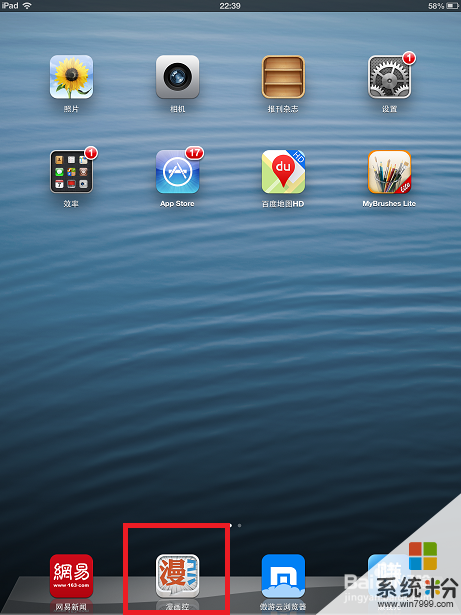 2
2打开漫画控软件,默认显示页面为【最近更新】,为网络中最新收集到的漫画。如果是没有目的的浏览的话,可以在更新列表中查找自己喜欢的漫画类型来阅读。
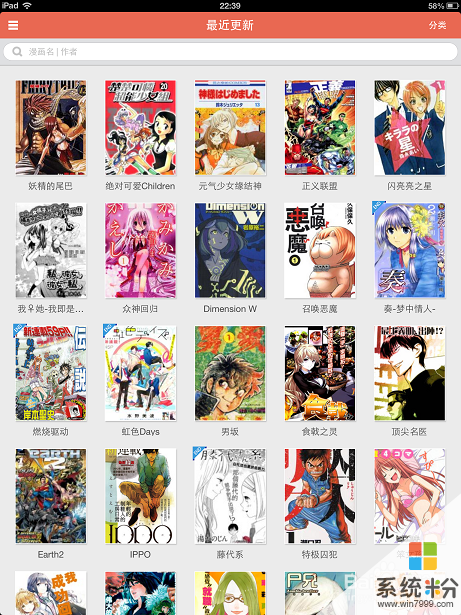 3
3点击屏幕左上角的菜单按钮,在左侧弹出快捷菜单,分别包括【漫画】【书架】【收藏】【历史】【书签】【下载】等6个按钮,下面一一介绍。
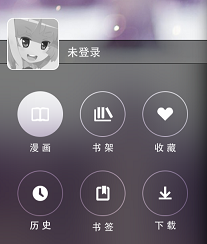 4
4点击【漫画】,进入刚才的【最近更新】页面,除了可以浏览最新漫画外,还可以进行搜索。比如在搜索栏中输入【龙珠】,点击搜索。
 5
5在【搜索结果】页面显示搜索到的结果。
 6
6点击要阅读的漫画,进入【漫画详情】页面,可以选择从哪个网站阅读,由于每个网站的下载速度有区别,用户可以多尝试,找到当地下载最快的网站。
另外如果喜欢这个漫画,可以点【收藏】,将漫画收藏到【收藏】列表中,这样下次就可以直接从【收藏】页面打开直接阅读了。
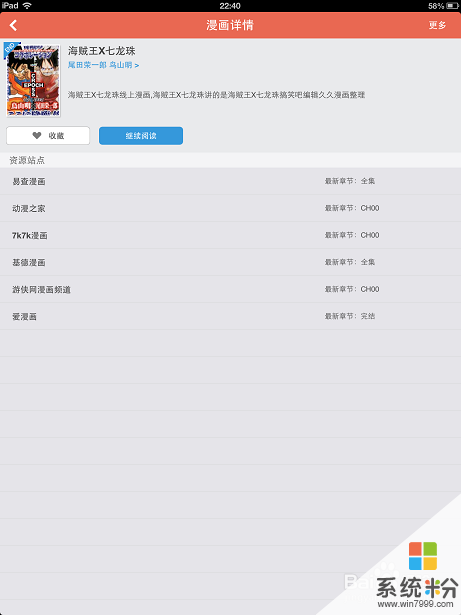 7
7进入漫画的目录页,可以选择具体的章节。
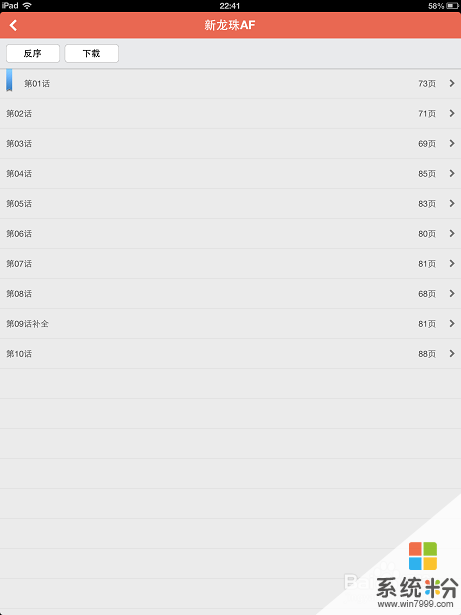 8
8进入漫画的显示页,可以开始阅读自己喜欢的漫画了。
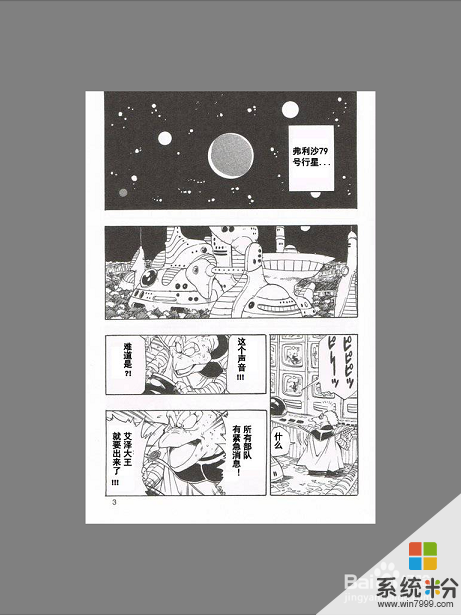 9
9再来介绍其它几个常用菜单。
点击【书架】,弹出页面是已经下载到本地的漫画。这样可以在没有网络的情况下,离线阅读漫画。
 10
10点击【收藏】,进入收藏页面,本页为自己添加到收藏中的漫画列表。
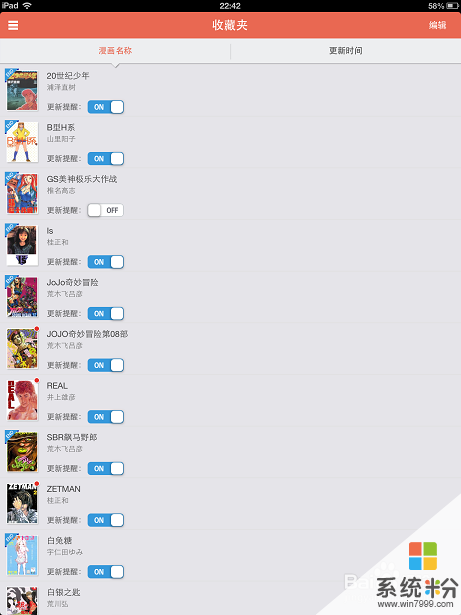 11
11点击【历史】,进入【浏览历史】页面,本页是自己最近浏览的漫画列表,如果忘记之前阅读的漫画名称的话,这里是寻找的一个好去处。
 12
12点击【书签】,进入【书签管理】页面,在阅读漫画中,可以对精彩章节添加书签,在本页面就可以进入设置书签的地方重温精彩部分。
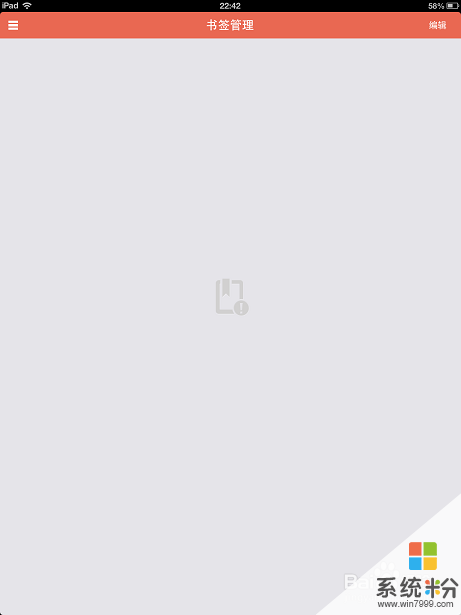 13
13点击【下载】,进入【下载队列】页面,如果正在下载漫画,在本页面可以看到下载的进度。
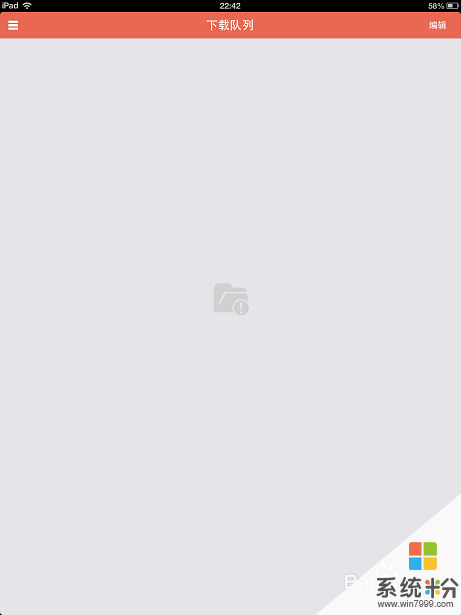
以上就是如何使用iPad平板电脑,平板电脑ipad使用教程的方法教程,希望本文中能帮您解决问题。
相关教程
- ·使用医院平板电脑IPAD进行费用查询的方法 怎么使用医院平板电脑IPAD进行费用查询
- ·平板电脑wifi如何使用 平板电脑wifi使用的方法有哪些
- ·ipad平板电脑如何辨别真假 ipad平板电脑辨别真假的方法
- ·液晶平板电视使用触摸板的方法 液晶平板电视怎么使用触摸板
- ·平板电脑 ipad开不了机怎么解决 平板电脑 ipad开不了机怎么处理
- ·苹果 iPad mini、Air 平板电池如何保养 苹果 iPad mini、Air 平板电池保养的方法
- ·戴尔笔记本怎么设置启动项 Dell电脑如何在Bios中设置启动项
- ·xls日期格式修改 Excel表格中日期格式修改教程
- ·苹果13电源键怎么设置关机 苹果13电源键关机步骤
- ·word表格内自动换行 Word文档表格单元格自动换行设置方法
电脑软件热门教程
- 1 蓝牙耳机如何连接电脑 蓝牙耳机连接电脑的方法
- 2 电脑中Edge浏览器窗口关不掉如何处理。 解决Edge浏览器无法关闭问题的方法。
- 3 为什么华硕ASUS Splendid无效 华硕ASUS Splendid无效怎么办
- 4将蓝牙耳机在电脑上听歌和文件传输怎么操作 将蓝牙耳机在电脑上听歌和文件传输如何操作
- 5怎样的电脑需要升级内存
- 6PPT有哪些常见故障|PPT故障如何修复
- 7AutoCAD怎样恢复默认的世界坐标系 AutoCAD恢复默认的世界坐标系的方法
- 8查看电脑的历史操作记录的方法 怎么查看电脑的历史操作记录
- 9excel表格输入法突然不见了 Excel中的输入框消失了怎么办
- 10更新了主板驱动,电脑连不上网了怎么解决? 更新了主板驱动,电脑连不上网了如何处理?
